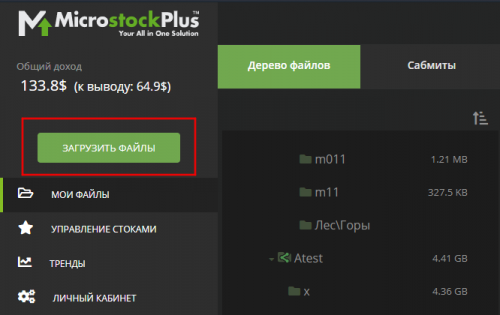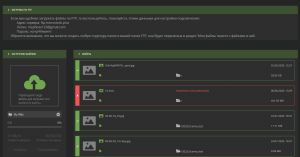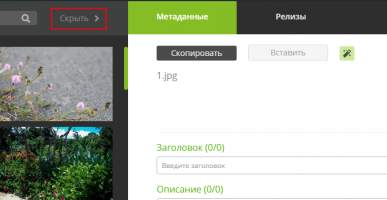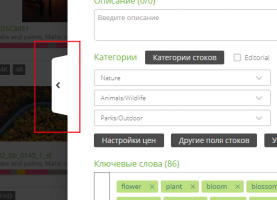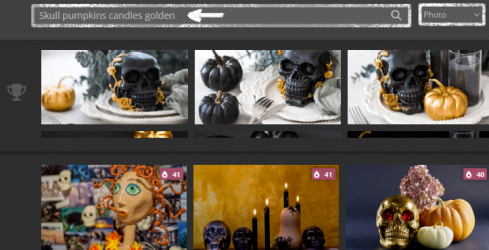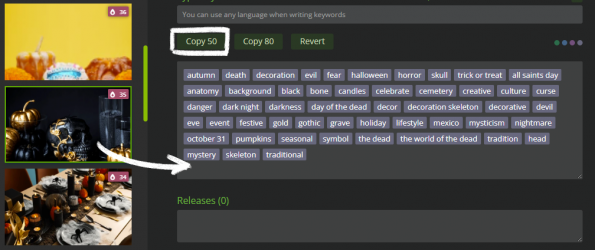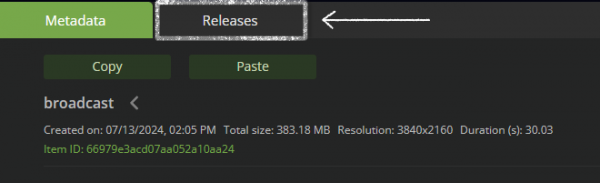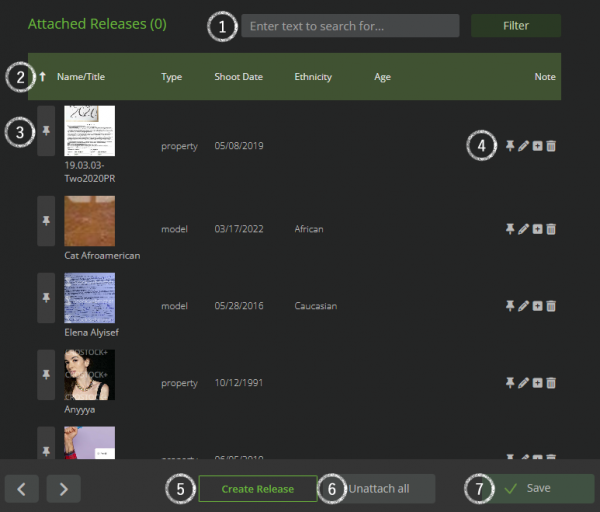Подготовка, загрузка и сабмит файлов
MicroStock+ — это эффективный и комплексный продукт, позволяющий вам атрибутировать, загружать и сабмитить файлы не выходя со страницы браузера. Данное руководство познакомит вас с самыми важными функциями нашего продукта, научит быстро и качественно сабмитить файлы, а также поможет решить наиболее распространённые проблемы, связанные с данной темой. Заранее желаем всем вашим файлам быть одобренными!
Содержание
- 1 Подготовка файлов
- 2 Загрузка файлов
- 3 Атрибутирование файлов
- 4 Релизы
- 5 Загрузка на стоки
- 6 Сабмит на стоки
- 7 Проблемы, связанные с сабмитом файлов и их решением
Подготовка файлов
Перед тем как загружать файлы на любой сток, обязательно ознакомьтесь с его требованиями. На каждом сайте микростокового агентства есть соответствующий раздел, а дополнительную информацию можно почерпнуть из тематических форумов. Если вы не учли какое-то отдельное требование — не переживайте. Если файлы не подходят известным и измеряемым параметрам, наш продукт не будет загружать их на стоки и сообщит об ошибке.
Видео
При загрузке ролика в М+ превью генерируется автоматически, однако если вы предпочитаете создавать собственные превью, то выполните следующие шаги:
- Заполните метаданные превью
- Загрузите его в М+ в формате JPG одновременно с видеороликом или позже (но до загрузки на сток). Убедитесь, что у ролика и превью совпадают названия!
Если вы успешно выполните эти шаги, М+ автоматически подтянет превью при загрузке на сток.
Фотографии и растровые иллюстрации
При загрузке на М+ превью генерируется автоматически. Вам не нужно делать это вручную.
Векторные файлы
Обязательно уточните на сайте агентства поддерживаемые форматы векторных файлов. На данный момент стандартом считается EPS версии Adobe Illustrator 10, однако некоторые агентства работают с AI и CDR, либо не поддерживают EPS выше версии Adobe Illustrator 8. EPS8 считается устаревшим форматом, и вам стоит учесть, что многие современные эффекты (например, прозрачность и тени) в нём растрируются.
Для успешной загрузки векторных файлов на стоки необходимо подготовить JPG-превью с идентичным названием (например: filename.eps → filename.jpg). Превью можно загрузить одновременно с основным файлом через интерфейс М+ либо позже, но обязательно до отправки контента на стоки. Альтернативно можно запаковать файл и превью в архив ZIP и загрузить их в таком виде. М+ самостоятельно распакует архив внутри интерфейса и подтянет превью при загрузке на стоки.
Загрузка файлов
Прежде чем загружать файлы на стоки, вам потребуется один раз загрузить их в интерфейс М+. Для этого нажмите «Загрузить файлы» в левом меню. Вы будете перемещены на страницу загрузки файлов.
В верхнем блоке свёрнуты общие инструкции и данные для загрузке по FTP (если вы используете FTP загрузчик, например FileZilla).
Кстати, вы можете загрузить файлы по FTP вместе со структурой каталогов, и тогда М+ автоматически воссоздаст её внутри своей файловой системы.
Блоки ниже отвечают за загрузку средствами М+
- Перед загрузкой подготовьте превью для векторных файлов, если вы с ними работаете. Подгрузить их можно будет и позже, но это удобней делать сразу;
- Сперва выберите папку, в которую вы бы хотели загрузить файлы, кликнув по раскрывающемуся списку;
- Перетащите в окно один или несколько файлов, либо кликните по иконке с облаком и выберите файлы через проводник. Вы можете в любой момент приостановить или отменить загрузку с помощью соответствующих кнопок.
Загружаемые файлы появятся справа в строках. Загрузка с ошибкой отмечается красным индикатором в виде крестика, а на месте полосы процесса загрузки появится описание ошибки. Если файл загружен успешно, индикатор примет форму зелёной галочки. Правее указано название файла, его тип (и расширение), адрес расположения файла в М+, его вес и время загрузки с точностью до минуты.
Пожалуйста, не закрывайте страницу/вкладку во время загрузки, иначе процесс будет прерван! Вместо этого откройте М+ в соседней вкладке вашего браузера (или окне) и продолжите работу там. Как только все файлы будут успешно загружены, М+ оповестит вас об этом и предложит перейти в «Мои файлы».
При переходе в «Мои файлы» после успешной загрузки информация о превью изображений и видео стирается из загрузчика, но сохраняется в самом М+, потому не переживайте о том, что превью заменились пиктограммами. Если вы работаете с большим количеством тяжёлых файлов или используете медленное интернет-соединение, обработка файлов может занять достаточно долгое время, потому в «Моих файлах» формируется очередь в виде превью с информацией о прогрессе обработки файла. Пожалуйста, проявите терпение на этом этапе. Однако, если таймер у файлов до ожидаемого завершения обработки дошёл до нуля, а файлы дольше часа не появляются в «Моих файлах», обратитесь в техподдержку.
Атрибутирование файлов
Этот этап так же известен, как заполнение метаданных. У каждого стока есть свои требованиях к метаданным, и мы просим вас самостоятельно с ними ознакомиться, прежде чем приступать к атрибутированию.
Батчи и задание имени батча
Istock и Dissolve принимают работы небольшими, объединёнными одной темой группами — батчами. Можете относиться к батчам как к папкам или объединяющему тегу. Для корректной загрузки вам необходимо выделить несколько похожих работ, нажать иконку «Задать название батча» (в виде стопки) и ввести любое имя — это может быть даже набор символов. При загрузке на сток М+ самостоятельно создаст на стоке батч и загрузит туда работы.
Метаданные
Откройте редактор метаданных с помощью клика по иконке над галереей, иконке на превью файла или двойного клика по файлу. Редактор метаданных состоит из вкладки «Метаданные» и «Редактор релизов».
Вкладка «Метаданные»
Вкладка отвечает за метаданные выбранной работы.
- Кнопка «Скопировать» позволяет скопировать метаданные файла: название, описание, ключевые слова и т.п.
- Кнопка «Вставить» позволяет вставить уже скопированные метаданные в поля текущего файла: заполнить пустующие поля или заменить в них информацию. Обратите внимание, что данное действие необратимо после подтверждения и сохранения файла!
- Клик по превью откроет слева увеличенное превью файла
- Для настройки ИИ контента сперва кликните чекбокс «AI» под описанием
- Нажмите кнопку En, чтобы перевести содержимое полей «Заголовок», «Описание» и ключевые слова на английский. Последние нужно ввести или вставить в поле под ключевыми полями и нажать кнопку «En» ДО того, как вы добавите их в список. Мы не редактируем и не гарантируем качество машинного перевода. В качестве переводчика можно выбрать либо Microsoft, либо Yandex. Изменить настройку можно в личном кабинете в разделе «Настройки интерфейса»
- Для расширенной настройки категорий стоков кликните по кнопке «Категории стоков»
- Кнопка «Настройки цен» откроет вам дополнительные настройки цен для 123rf, Pond5, GraphicRiver, VideoHive и некоторых других стоков
- Кнопка «Другие поля стоков» откроет индивидуальные настройки для Pond5 и GraphicRiver и некоторых других стоков
- Для сабмита работ на Istock ESP необходимо задать уточнения ключевых, и это можно сделать с помощью кнопки «Уточнения ключевых». Подробности о них можно узнать на сайте агентства
- «Другие поля» открывают дополнительные настройки, необходимые для отдельных стоков (например, страну происхождения и модель камеры)
- Для некоторых стоков требуется ещё больше настроек (например, возможность указать страну), которые находятся в разделе «Другие параметры»
- Для того, чтобы заполнить ключевые слова, напишите или вставьте их в специальную форму под списком текущих ключевых слов, а затем нажмите кнопку Enter
- Вы можете удалить все ключевые слова, кликнув по крестику слева от списка, а можете удалить отдельные ключевые слова, кликая по крестикам справа от отдельного ключевого слова
- Поле можно расширить или сузить, потянув за нижний правый угол
- Ключевые слова можно выделить как текст, а затем скопировать средствами браузера или стандартными сочетаниями клавиш. При вставке они будут автоматически разделены пробелами
- Кнопка «R» перемешивает ключевые слова в случайном порядке
- Кнопка «ABC» располагает их в алфавитном порядке
Заполнение ключевых слов через автоподбор М+
Самый быстрый и простой способ подобрать ключевые слова — это воспользоваться автоматическим подбором ключевых слов. Он находится слева от самого редактора метаданных и состоит из одной или двух раскрывающихся панелей, поисковой строкой и кнопкой скрытия. Количество панелей зависит от того, приобретён ли у вас тариф MicroStock+Trends. Автоподбор работает как с одним файлом, так и с несколькими.
Если автоподбор вам не нужен, справа от поиска в автоподборе есть кнопка «Скрыть».
У пользователей Safari кнопка открытия будет в самом редакторе рядом с копированием и вставкой метаданных.
Если у вас есть подписка M+Trends
Вам доступны обе панели автоподбора. В зависимости от тарифа меняется свежесть информации о трендовых и топовых работах. Чем более продвинутый тариф, тем более актуальна информация.
- Панель «Топовые» осуществляет поиск по базе данных работ Shutterstock — эта функция хорошо известна тем, кто работает со StockSubmitter. У пользователей с продвинутым тарифом есть доступ к топам на более высоких позициях.
- Панель «Трендовые» показывает самые активно растущие в рейтингах Shutterstock работы. Функционирование этого раздела осуществляется с помощью базы данных, которая отфильтровывает все старые работы и ранжирует файлы по продаваемости. Индикатор трендовости в этой панели работает точно так же, как и в разделе «Мои файлы».
Вам не нужно заполнять поиск. Наши нейросети проанализируют вашу работу и начнут подбирать превью в тот момент, когда вы зайдёте в редактор. Впрочем, вы всегда можете откорректировать подборку дополнив, удалив или изменив ключевые слова в поисковой строке (на самом верху панели), а затем нажать Enter.
Если у вас НЕ приобретена подписка на M+Trends
Вам доступна только верхняя панель автоподбора под названием «Топовые». Она осуществляет поиск по базе данных работ Shutterstock — эта функция хорошо известна тем, кто работает со StockSubmitter. Начните вбивать в поиск (на самом верху панели) характеризующие вашу работу слова на английском или русском языке, затем нажмите Enter. Снизу отобразится результат в виде превью работ по вашему запросу. Клик по одному из них откроет ключевые слова выбранной работы в вашем редакторе метаданных. Просто кликайте по нужным вам ключевым словам или скопируйте разом первые 50/80 ключевых слов с помощью соответствующих кнопок. Чтобы скопировать заголовок, наведите курсор мыши на превью. Кликните по зелёной иконке слева от названия - название и описание работы при этом заменят соответствующие поля вашей работы.
Как мне использовать автоподбор?
Последовательность действий такова:
- Загрузите файл/ы в M+ и дождитесь их появления в галерее
- Зайдите в метаданные работы или работ двойным кликом по превью, через иконку на работе или через верхнее меню галереи
- Если панель автоподбора скрыта, откройте её
- Выберите тип контента справа от поисковой строки (на самом верху панели) в выпадающем списке
- Если у вас приобретён тариф M+ Trends, поисковая строка заполнится автоматически. Вы можете изменить данные вручную и нажать Enter для обновления запроса. Вам доступна не только верхняя вкладка "Топовые", но и нижняя вкладка с самыми трендовыми и растущими в рейтинге стоков работами. Чтобы искать только среди них, выберите любое из превью внутри вкладки, и она развернётся (а "Топовые" - свернётся)
- Если у вас НЕ приобретён тариф М+ Trends, заполните поисковую строку и нажмите Enter. Дождитесь выполнения запроса
- Выберите один или несколько "доноров" метаданных, кликая по появившимся превью. Повторный клик по превью удалит его из подборки
- Чтобы скопировать название и описание "донора" и вставить его в свою работу, наведите мышь на любое превью в панели "Трендовые" или "Топовые". При этом название отобразится поверх превью. Кликните по иконке слева от названия - название и описание работы при этом заменят соответствующие поля вашей работы
- Чтобы скопировать одно ключевое слово, кликните по нему в буфере. Оттенок подложки ключевого слова поможет вам выбрать наиболее удачные варианты. Подробное описание рейтинга ключевых слов можно посмотреть справа, наведя мышь на иконку в виде разноцветных кругов.
- Если вы хотите скопировать сразу 50 или 80 ключевых слов, используйте кнопку "Скопировать 50"/ "Скопировать 80"
- Кнопка "Откатить" удалит ВСЕ ключевые слова
- Не забудьте сохранить изменения!
Подробнее об управлении ключевыми словами
Прикреплённые релизы
Под буфером ключевых слов находится список прикреплённых релизов. Вы можете расширить или сузить этот список, потянув за нижний правый угол текстового поля. Прежде чем прикрепить релиз, его необходимо создать. Для этого и прикрепления релизов используется соседняя вкладка "Релизы". Но уже прикреплённые релизы вы можете открепить, нажав на крестик справа от названия релиза.
Кнопки в нижней панели
Наконец, в самой нижней части редактора метаданных находятся (слева направо):
- Кнопки для перемещения по файлам внутри папки (в виде стрелок)
- Кнопка очистки метаданных (обратите внимание, что нажатие на эту кнопку очистит ВСЕ метаданные работы, и после сохранения изменений вернуть их будет невозможно)
- Кнопка закрытия редактора метаданных
- Кнопка сохранения данных.
Релизы
Релиз — это письменное соглашение между вами и человеком, представленным в вашей работе, либо владельцем собственности, которая изображена на вашей фотографии/присутствует в видеоролике. Подробнее с требованиями к релизам вы можете ознакомиться на сайте стоков, на которых вы планируете продавать свои работы.
Пожалуйста, НЕ прикрепляйте релизы к работам перетаскиванием в поле Easy Release! Эта опция доступна ТОЛЬКО для файлов релизов, созданных в Easy Release PRO с опцией интеграции с SS/M+. На платформе iOS ими эта опция пока не реализована.
Менеджер релизов
Для начала перейдите в менеджер релизов (изображение выше). М+ позволяет создать общую базу данных всех ваших релизов и позже прикреплять необходимые из них к отдельным работам. Ниже представлена структура менеджера релизов и описание его функций. Число справа от надписи "Прикреплённые релизы" показывает количество прикреплённых к данной работе релизов (в данном случае они не прикреплены).
- Поисковая строка для фильтрации релизов в вашей базе данных релизов. Введите название и нажмите кнопку "фильтровать"
- Нажатие на заголовки в этой таблице позволит отсортировать релизы внутри вашей базы данных по выбранному признаку. Направление стрелочки показывает направление сортировки: от меньшего к большему либо наоборот
- Это карточка отдельного релиза. С помощью кнопки с бумажной кнопкой вы можете прикрепить релиз к вашей работе. При этом у него появится зелёная обводка. Справа - превью релиза и его название, тип, дата и т.д.
- Кнопки управления карточкой релиза. Слева направо:
- Прикрепление/открепление релиза
- Редактирование релиза
- Дублирование релиза
- Удаление релиза
- Кнопка создания нового релиза
- Кнопка открепления всех релизов (данное действие необратимо после сохранения данных!)
- Кнопка сохранения
Чтобы перемещаться между работами внутри папки без перехода в редактор метаданных и закрытия этого окна воспользоваться стрелочками (слева). Не забывайте сохранять данные о релизах!
Создание нового релиза
Для того, чтобы создать релиз, нажмите на соответствующую кнопку в нижней части интерфейса (см. предыдущий пункт) и следуйте инструкции.
- Выберите тип релиза: релиз собственности или релиз модели
- Прикрепите файл релиза
- Внимательно заполните все необходимые поля. Для дат можно воспользоваться иконкой календаря
- По умолчанию релиз доступен для всех стоков, но в строке "Загружать на" можно выбрать стоки, для которых вы создаёте этот релиз
- Нажмите кнопку "Создать релиз".
Теперь данный релиз можно прикреплять к вашим работам.
Загрузка на стоки
После атрибутации убедитесь в том, что с файлами всё в порядке. За это отвечает цветовая полоса под превью файла и вкладка «Сабмиты». Выделите файл или группу файлов, чтобы увидеть его/их статус в на разных стоках. Для корректной загрузки на стоки у файлов должен быть статус «Готов к загрузке» напротив целевого микростокового агентства. Если файл имеет статус «Не готов к загрузке» или другой статус с ошибкой (подробней о статусах читайте в этом руководстве), а вы не понимаете, как решить проблему, попробуйте навести курсор мыши на статус для получения рекомендаций. Затем выберите стоки с помощью чекбоксов или кликните сверху «Выделить все», если вы хотите загрузить работы на все подключенные стоки, и нажмите на кнопку «Загрузить выбранное».
Сабмит на стоки
Что такое сабмит?
Сабмит — это одно автоматическое заполнение всех полей одного файла и отправка его на проверку инспекторам. Сабмиты считаются отдельно для каждого стока. Например, если вы работаете с 10 стоками и используете тариф Lite, то сможете произвести 2500 сабмитов каждый месяц, по 250 на каждый сток. При использовании M+ и StockSubmitter вы платите только за сабмиты. Каждому пользователю ежемесячно доступно 33 бесплатных сабмита на каждый сток (в тарифе Free), а сабмиты на iStock ESP, Dreamstime, YayImages и Pond5 безлимитны и бесплатны всегда. Для начинающих стокеров у нас есть постоянная акция! Мы дарим бесплатные и безлимитные сабмиты всем нашим пользователям, которые ранее не покупали платную подписку и у которых общий доход со всех стоков меньше 50 долларов! Как только вы получаете доход выше 50 долларов, функция навсегда отключится. Для того чтобы воспользоваться акцией, активируйте в личном кабинете настройку «Разрешить сбор баланса».
В M+ сабмит на стоки происходит автоматически, как только файл будет успешно загружен. Когда метаданные заполнены верно, а загрузка стабильно выполняется нашими серверами, нет ни одной причины не сабмитить файлы сразу. Если что-то мешает сабмиту (кончились сабмиты по тарифу, файл еще не появился на стоке), М+ будет продолжать попытки. Когда причина будет исправлена, сабмит произойдёт в течение часа после последней неудачной попытки. Как только процедура сабмита будет завершена, файлы получат статус «Засабмичено», а по результатам приёмки — статус «Засабмичено» или «Отклонено» (если агентство поддерживает данную опцию).
Проблемы, связанные с сабмитом файлов и их решением
Почему мои файлы загрузились на сток повторно?
Чаще всего это связано с тем, что вы попытались вручную засабмитить файлы на самом стоке после того, как М+ их загрузил. В этом случае М+ теряет файлы и пытается загрузить их повторно. Если вам по какой-то причине очень необходимо сабмитить файлы вручную, измените их статус на «Засабмичено» в М+ сразу после загрузки на сток.
Почему мои файлы очень долго висят в очереди?
Стоки плохо относятся к многопоточной загрузке, поэтому М+ имитирует поведение реального пользователя, чтобы не вызывать подозрений. Обычно этот процесс протекает быстро, но если файлов много или серверы стоков перегружены, вы можете какое-то время наблюдать статус «В очереди» у ваших файлов. Если очередь сокращается, то всё в порядке. Если же файлы зависли в статусе «В очереди» на Shutterstock, выделите все файлы и поищите среди них файл со статусом «Загружается». Если под ним написана какая-то ошибка, то у самого микростокового агентства возникли неполадки с FTP. Это частая проблема. Делать ничего не нужно — М+ зальет файлы как только появится возможность.
Internal error
Если ошибка держится дольше часа и при этом ручная загрузка/сабмит на сайте стока работает нормально — свяжитесь с техподдержкой.
Subscription problem на VectorStock
У вас кончились доступные сабмиты в момент загрузки на Vectorstock. На этом стоке сабмит выполняется непосредственно при загрузке, поэтому без доступных сабмитов загрузка тоже невозможна. Для решения проблемы приобретите один из вариантов подписки, перейдите на более крупный тариф, либо докупите сабмиты. Затем произведите загрузку повторно (переключите статус файла на VectorStock на «Готов к загрузке» и затем запустите загрузку заново).